آموزش ویدیویی چگونه ایرپاد را به اندروید متصل کنیم؟ [2023]
![نحوه اتصال ایرپاد به اندروید و ویندوز [آپدیت 2023]](https://www.raveshtech.ir/wp-content/uploads/2018/10/How-To-Connect-Airpods-To-Android-Phone-And-Tablet-780x470.webp)
کاربران اندروید میتوانند در بازار موبایل هدفونها بیسیم یا به عبارت دیگر ایربادزهای بیسیم متنوعی را از برندهایی همچون، سامسونگ، شیائومی، گوگل، سونی و دیگر کمپانیها، خریداری کنند. اما در این میان باید گفت که ایرپاد اپل با داشتن بالاترین سطح کیفیت در میان هدفونهای بازار، توانسته است در هر فصل چندین میلیون ایرپاد را به فروش برساند و فاصلهاش را با دیگر رقبا بیشتر کند. به همین دلیل میبینیم که برخی از کاربران اندروید نیز به جای خرید ایربادز، دست به خرید ایرپاد اپل میزنند. پس از خرید ایرپاد توسط کاربران اندروید، نحوه اتصال ایرپاد به اندروید مسئله مهمی است که در این آموزش بدان خواهیم پرداخت.
آموزش ویدیویی اتصال ایرپاد به گوشی اندروید
عناوین نوشتار
شاید شما هم پیش خودتان گمان داشتهاید که از Arirpods، تنها می توان در محصولات انحصاری اپل همانند آیفون یا آیپد استفاده نمود، اما باید به شما بگوئیم که ایرپادهای اپل تنها ویژه سیستم عامل iOS نیستند و تقریبا می توان آنها را به هر دستگاه بلوتوثی متصل نمود ، پس با این شرایط بی گمان می توان امکان اتصال ایرپاد به اندروید را نیز داشت. شاید از شنیدن این موضوع خوشحال شده باشید، اما فراموش نکنید، با اینکه می توانید ایرپاد خود را بهمراه گوشی اندروید استفاده کنید، اما نمی توانید از همه ویژگی هایی که در آیفون از آن بهره مند بودید، در گوشی های اندروید خود نیز بهره مند گردید.
چگونگی اتصال ایرپاد به اندروید
برای اتصال ایرپاد به اندروید میتوانید گامهای زیر را دنبال کنید:
- در بخش Settings یا تنظیمات اندروید خود Bluetooth / بلوتوث را انتخاب کنید و آن را روشن کنید. با این کار فهرستی Paired devices یا دستگاه های جفت شده را خواهید دید.
- اکنون پس از گذاشتن ایرپاد خود در کیس شارژ، آن را به گوشی اندروید نزدیک کنید. سپس دکمه پشت کیس ایرپاد را فشار داده تا چراغ آن سفید شود. دکمه را همچنان نگه دارید تا چراغ LED با رنگ سفید چشمک بزند. با این کار ایرپاد شما آماده اتصال است.
- اگر ایرپاد شما در لیست دستگاه های جفت شده نمایش داده نشده است، دکمه Scan / اسکن را بزنید. پس از این کار، در بخش بلوتوث گوشی اندروید، و در زیر عنوان Available devices باید نام ایرپاد خود را ببینید.
- سپس نام ایرپاد را تَپ کنید. برای تائید فرایند، در پنجره باز شده دکمه Pair را تَپ کنید.
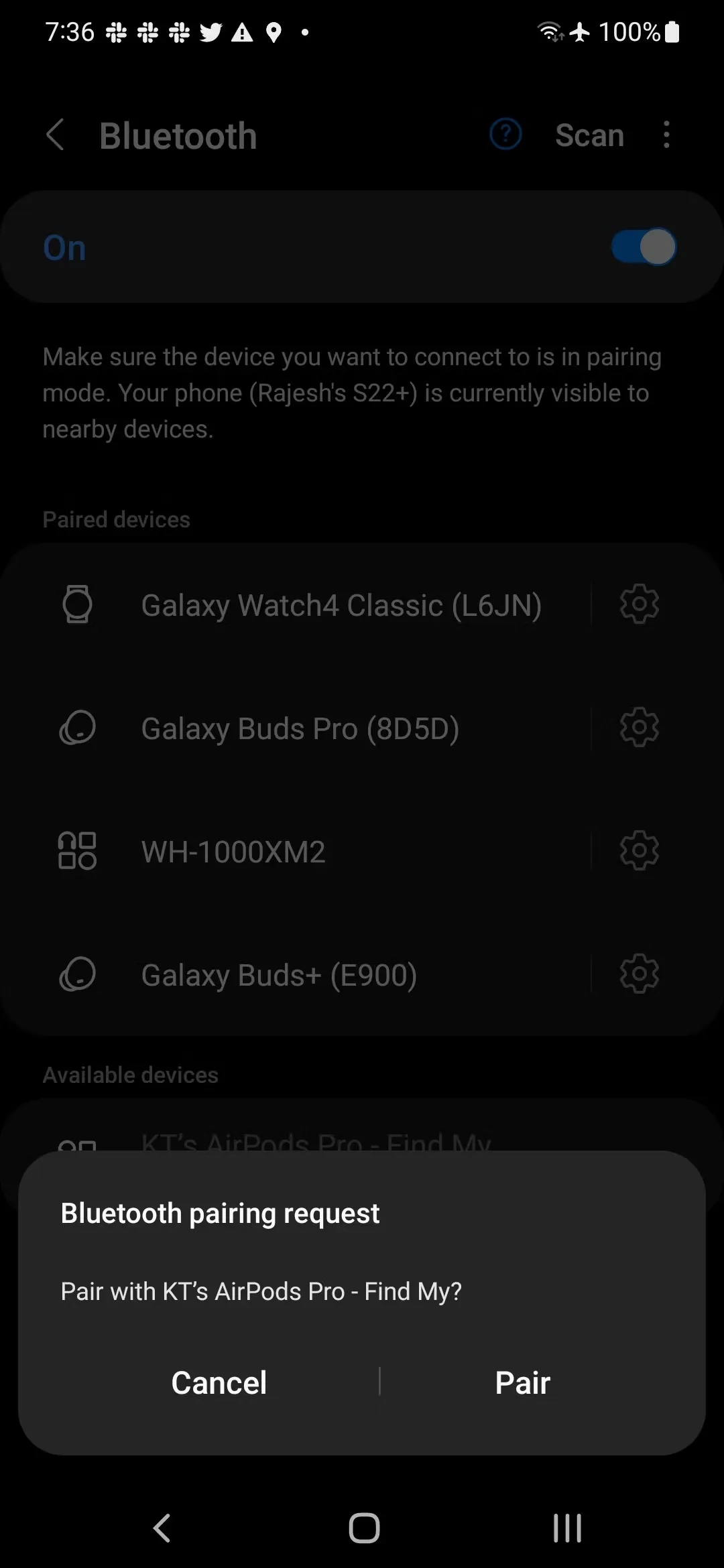 |
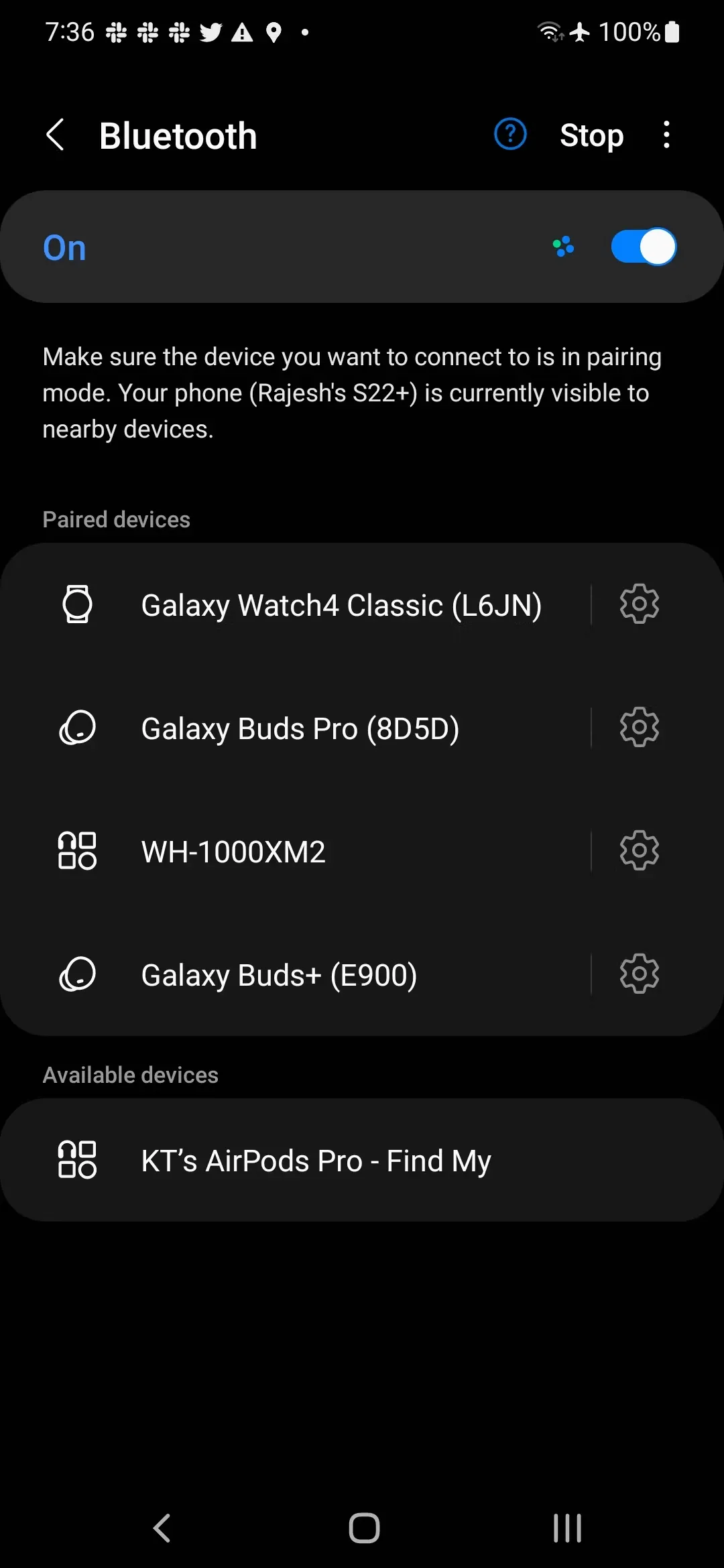 |
 |
- به همین سادگی با انجام گامهایی که گفتیم، کار اتصال ایرپاد به اندروید، انجام میشود. اگر چه هم اپل و هم اندروید هر دو از کدک AAC برای استریم صدا پشتیبانی میکنند اما به دلیل تفاوت کدکهای تعبیه شده دستگاه توسط کمپانی سازنده، کیفیت صدا متفاوت میباشد. برای همین برخلاف ایربادز 2 پرو سامسونگ، پخش صدای 24 بیتی در ایرپاد پشتیبانی نمی شود.
در صورت عدم اتصال ایرپاد به اندروید میتوانید آموزش حل مشکل وصل نشدن ایرپاد به اندروید را بخوانید.
لیست ایرپادهای سازگار با گوشی اندروید
- AirPods 1
- AirPods 2
- AirPods 3
- AirPods Pro
- AirPods Pro (2nd gen.)
- AirPods Max
ویژگیهایی که پس از اتصال ایرپاد به اندروید پشتیبانی نمیشوند
با اتصال نسلهای 1 یا 2 ایرپاد و یا ایرپاد 3 به دستگاههای کمپانی اپل همچون آیفون، آیپد و یا مک، کاربران میتوانند به لطف شتابسنج و دیگر سنسورهای آن و همچنین یکپارچگی دستگاههای اپل به ویژگیهای گستردهای دسترسی داشته باشند. اما با اتصال گوشی اندروید به ایرپاد، شما ویژگی های زیر را بطور معمول در اختیار نخواهید داشت.
فهرست ویژگیهای ناموجود در اندروید
- Siri: در هنگام اتصال ایرپاد به آیفون شما میتوانید به Siri دسترسی داشته باشید و با آن، آهنگ را تغییر دهید، صدا را کم و زیاد کنید و یا پرسشهای خود را از آن بپرسید. در ایرپاد 2 و یا ایرپاد 3 شما میتوانید Siri را با فرمان Hey Siri فراخوانی کنید.
- سفارشی سازی Double Tap یا دوبار تَپ: در آیفون میتوانید با تپ کردن و یا فشار دادن ایرپاد، میتوانید به Siri دسترسی پیدا کنید. همچنین میتوانید آهنگ را پخش یا متوقف کنید , و یا از ویژگی Next Track یا آهنگ پیشین و پسین بهره ببرید.
- Automatic switching یا جابجایی خودکار: از آنجایی که ایرپادها به اکانت iCloud کاربران اپل متصل هستند، بدانها این امکان را دارند تا با ایرپاد میان آیپد، آیفون، اپل واچ یا مک جابجا شوند.
- Simple Setup یا اتصال ساده: با این روش ایرپاد میتواند به سادگی و با نزدیک کردن آن به دستگاه اپل و دنبال کردن راهنماییها به دستگاه مورد نظر متصل شود.
- Checking AirPods battery یا بررسی باتری ایرپاد: با این ویژگی در آیفون یا اپل واچ خود میتوانید از Siri درباره مقدار باتری ایرپاد بپرسید و یا اینکه مقدار باتری را در بخش Today Center آیفون و یا Control Center اپل واچ بررسی کنید. خوشبختانه با برنامه AirBattery یا Assisstant Triger میتوانید به این ویژگی در اندروید دسترسی داشته باشید.
- Automatic ear detection یا شناسایی خودکار گوشی: با این ویژگی در صورتی که ایرپادها را جابجا روی گوش خود گذاشته باشید، آهنگ تا زمانی که ایرپادها را جابجا کنید متوقف میشود.
- Single AirPod listening یا گوش دادن به تک ایرپاد: در این ویژگی به دلیل فعال بودن Ear Detection شما میتوانید تنها با برداشتن یکی از ایرپادها، به آهنگ خود گوش دهید.
- Spatial Audio: با اتصال ایرپاد 3 و ی ایرپاد پرو، استفاده از ویژگی Spatial Audio به شما پیشنهاد میشود. در این ویژگی به گونهای صدای دریافتی سه بعدی سازی میشود.
کدام ویژگیهای ایرپاد در اندروید پشتیبانی میشود؟
پس از اتصال ایرپاد به اندروید، تنها شمار محدودی از ویژگیهای آن برای شما کار خواهد کرد. برای نمونه ویژگی Press یا فشار و ویژگی double tap یا دوبار تپ برای شما کار خواهد کرد. با دوبار تَپ کردن ایرپاد و یا فشار Force Sensor در ایرپاد 3، میتوانید آهنگ را پخش و یا متوقف کنید.
در صورتی که ایرپاد خود را در یک دستگاه iOS سفارشی سازی کرده باشید، ویژگی ژست برای Next Track یا آهنگ پسین و ویژگی Previous Track یا آهنگ پسین کار خواهد کرد. اما ویژگی Siri در آن فعال نخواهد شد زیرا نیازمند دستگاه اپل برای ران شدن میباشد.
یک ویژگی دیگر ایرپاد که روی گوشی اندروید کار میکند، امکان اتصال به بلوتوث از فاصله دورتر میباشد. زیرا برد بلوتوق ایرپاد نسبت به دیگر ایربادزهای موجود بیشتر است.
برنامه اتصال ایرپاد به گوشی اندروید برای فعال سازی ویژگیهای محدود شده
یکی از راههای افزودن ویژگیهای محدود شه ایرپاد پس از اتصال ایرپاد به اندروید، استفاده از برنامههای جانبی میباشد که در اینجا برخی از آنها را به شما معرفی خواهیم کرد.
- CAPod: با استفاده از برنامه CAPod که توسط XDA توسعه داده شده است، کاربران میتوانند به برخی از ویژگیهای محدود شده ایرپاد در اندروید دسترسی پیدا کنند. با دادن مجوز به این برنامه، مقدار شارژ باتری هر یک از ایرپادها در کنار کیس شارژ نمایش داده میشود.
- AirBattery: یکی از مهمترین ویژگیهای ایرپاد در آیفون و آیپد، امکان دیدن مقدار شارژ باتری میباشد. شما میتوانید با نصب برنامه AirBattery، مقدار شارژ باتری ایرپاد چپ و راست خود را و یا کیس شارژ آن را با ظاهری همانند iOS ببینید. همچنین در هنگام استفاده از اسپاتیفای به شما این امکان را میدهد در صورت اشتباه گذاشتن ایرپادها با ویژگی Ear Detection، آهنگ قطع شود تا گوشیها را روی گوش درست، بگذارید.
- Assistant Trigger: این برنامه نیز امکان دیدن مقدار باتری ایرپاد را در گوشی اندروید برای شما فراهم میسازد. ویژگی Ear Detection آن را نیز فعال میسازد. با این برنامه میتوانید حتی ژستهای تَپ کردن ایرپاد را نیز تغییر دهید و برای فراخوانی دستیار هوشمند Google Assistant، از دوبار تَپ بهره ببرید.
- AirpodsForGA: با دانلود برنامه AirpodsForGA و نصب آن در گوشی اندروید و سپس دوبار تپیدن AirPods، از Google Assistant استفاده نمائید. این برنامه در لیست برنامههای فروشگاه گوگل نیست.
با انجام گام های بالا، ایرپاد شما به گوشی اندروید متصل می شود. البته باز هم فراموش نکنید که دیگر آن کارکرد های آیفون را نخواهد داشت چرا که آن را به سیستمی غیر از iOS متصل کرده اید.
اتصال ایرپاد به ویندوز
افزون بر امکان اتصال ایرپاد به اندروید، امکان اتصال آن به ویندوز نیز هست. اتصال ایرپاد به ویندوز چه در رایانه و چه در لپتاپ تفاوتی ندارد. برای انجام این کار، گامهای زیر را دنبال کنید:
- دکمه سفید پشت کیس شارژ ایرپاد را فشار دهید و نگه دارید. با این کار چراغ LED کیس شارژ سفید میشود. به نگه داشتن دکمه ادامه دهید تا چراغ LED چشمک سفید بزند.
- سپس در ویندوز خود به بخش Settings بروید. برای این کار میتوانید از کلید میانبر Windows+i نیز استفاده کنید.
- در بخش تنظیمات Bluetooth & devices را در ستون سمت چپ کلیک کنید و در سمت راست Add device را کلیک کنید. تا زمانی که کیس شارژ ایرپاد در حال چشمک زدن سفید است، نام آن باید در میان دستگاههای شناسایی شده باشد.
- پس از نمایان شدن نام ایرپاد خود، آن را کلیک کنید تا ایرپاد به ویندوز شما متصل شود.
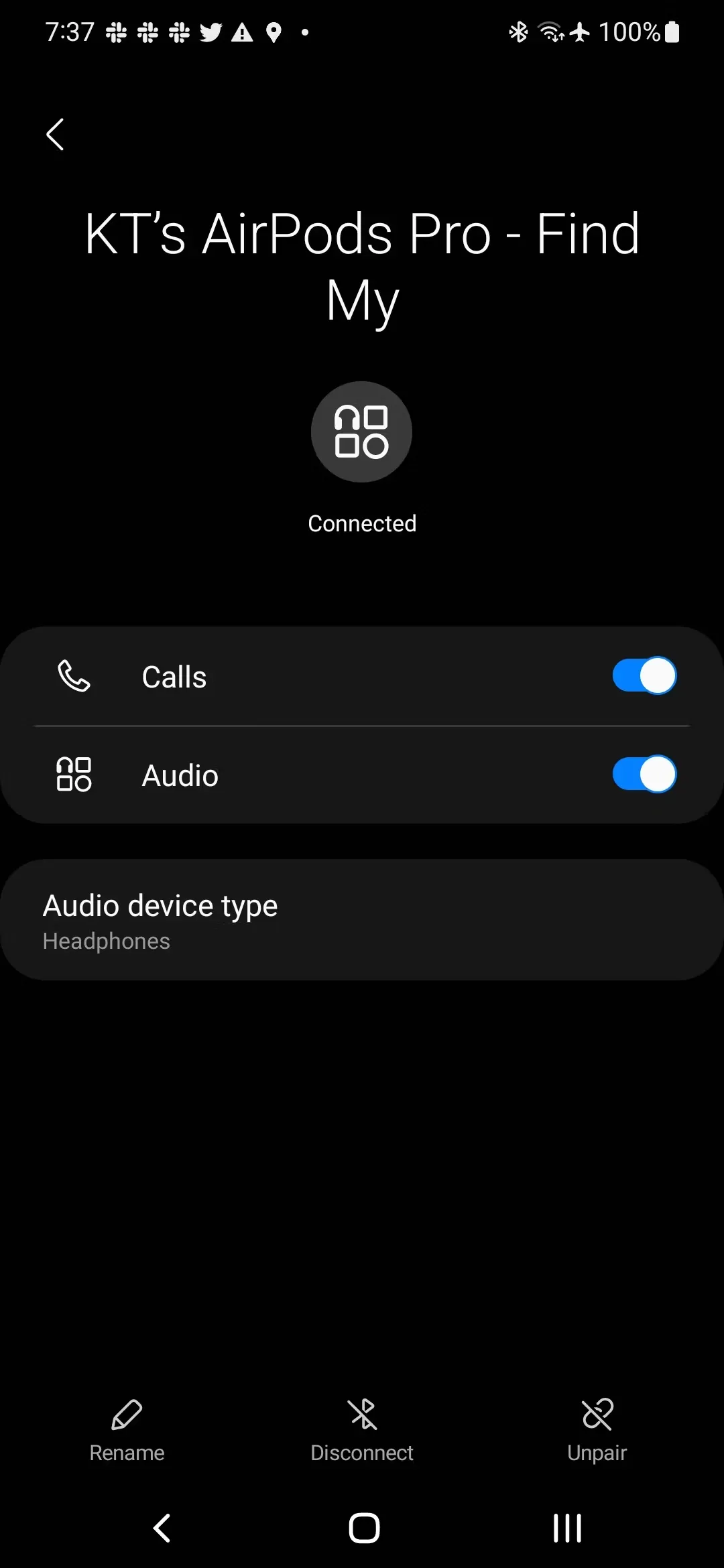
![نحوه اتصال ایرپاد به اندروید و ویندوز [آپدیت 2023]](https://www.raveshtech.ir/wp-content/uploads/2018/10/How-to-connect-AirPods-to-an-Android-phone-5.webp)
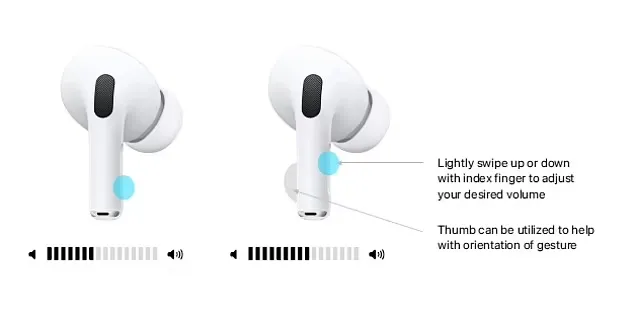
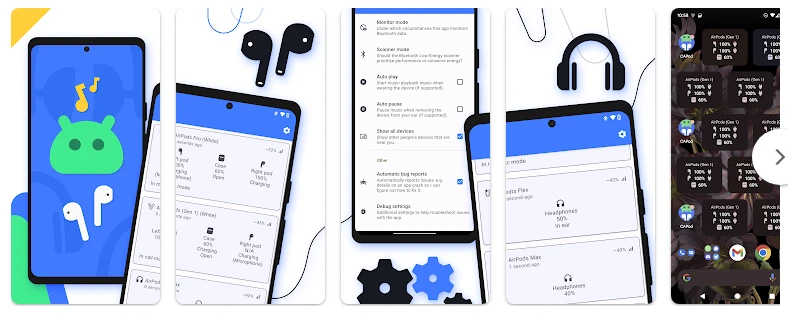
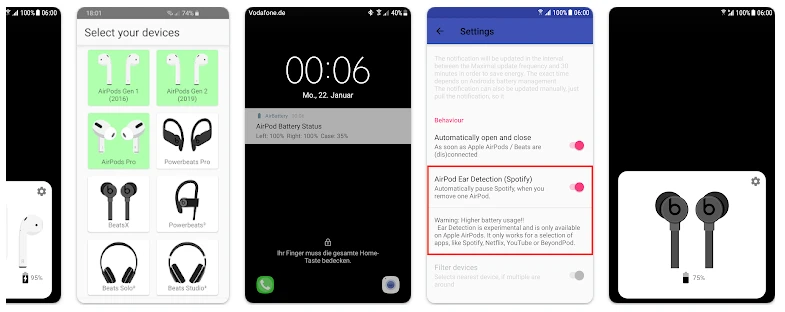
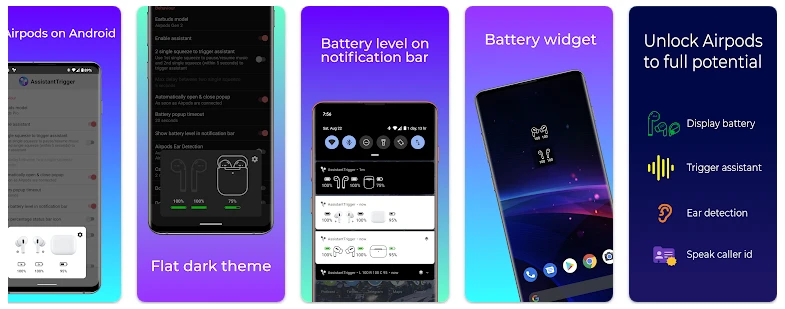

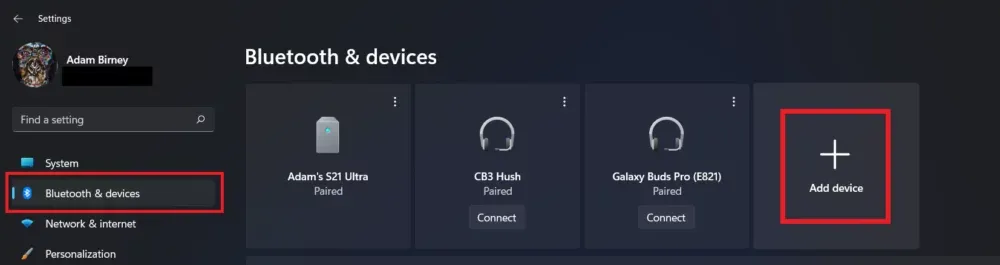
عالی بود خیلی مطالب جالبی داشتی هرروز سایت شما رو بررسی میکنم